Windows ve Mac'te TIFF'i HEIC'e Dönüştürmenin En İyi Yolları
TIFF veya Tag Image File Format, fotoğrafçılar için çok ünlü bir resim formatıdır. Bu görüntü formatı, yüksek görüntü kalitesi depolayabilir ve kayıpsız dosyalardır. Bununla birlikte, TIFF dosyaları büyük dosyalardır ve diğer cihazlar veya uygulamalarla paylaşılmalarını zorlaştırır. Bu nedenle, yüksek kaliteye sahip ancak dosya boyutu çok büyük olmayan bir görüntü dosyasına sahip olmak istiyorsanız, sizin için en iyi çözüm, TIFF'yi HEIC'ye dönüştür.
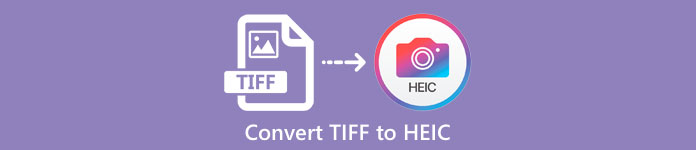
Bölüm 1. TIFF'i Çevrimiçi ve Çevrimdışı HEIC'e Dönüştürme
TIFF'i HEIC'e dönüştürmek kulağa zor gelebilir, ancak bu çevrimiçi TIFF'den HEIC'e dönüştürücülerin yardımıyla çok kolaydır. Ve bu en iyi çevrimiçi dönüştürücüleri tanımak istiyorsanız, bu bölüm size en seçkin ve ücretsiz TIFF - HEIC dönüştürücülerini sunacaktır.
XConvert
XConvert TIFF'yi HEIC'e kolayca dönüştüren çevrimiçi bir TIFF'den HEIC'ye dönüştürücüdür. Bu dönüştürücünün kullanımı ücretsizdir ve güvenlidir, bu nedenle verileriniz için endişelenmenize gerek yoktur. Ayrıca, birden fazla TIFF dosyasını yalnızca birkaç tıklamayla HEIC'e dönüştürebilirsiniz. Bu dönüştürücüyü kullanarak görüntünüzün çözünürlüğünü ve dosya boyutunu da ayarlayabilirsiniz. Birçok reklam içermesine rağmen, TIFF'inizi HEIC'e hızlı bir şekilde dönüştürebilir.
Aşama 1. Tarayıcınızı açın ve XConvert TIFF to HEIC dönüştürücüyü arayın. Ardından yazılımın ana arayüzünde Dosya Ekle buton. Yüklenecek TIFF dosyanızı seçmek için bilgisayar klasörleriniz görünecektir.
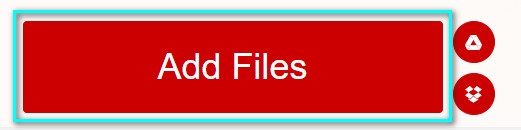
Adım 2. TIFF dosyanız yüklendiğinde, Dönüştürmek TIFF dosyanızı HEIC dosya biçimine dönüştürmeye başlamak için düğmesine basın. Ardından dosyanızın indirilmesini bekleyin ve bir sonraki adıma geçin.
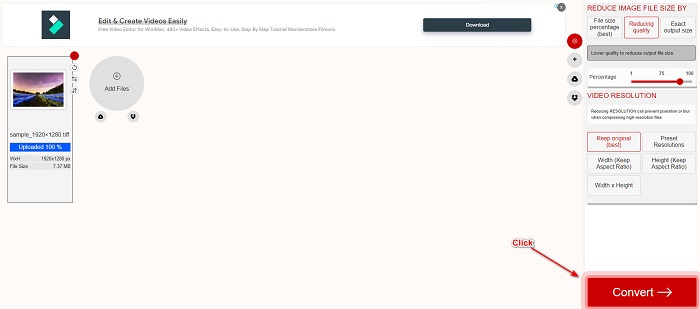
Aşama 3. Son olarak, tıklayın İndir HEIC dosyanızı indirmek için düğmesine basın.
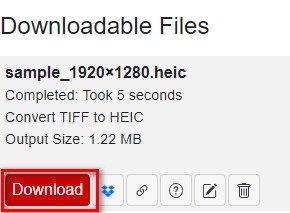
Artıları
- Kullanımı güvenlidir.
- Basit bir kullanıcı arayüzüne sahiptir.
- Hızlı bir dönüşüm sürecine sahiptir.
Eksileri
- Sizin için rahatsız edici olabilecek sinir bozucu reklamlar içerir.
Convertio
Convertio web'deki en bilinen çevrimiçi dönüştürücülerden biridir. Ayrıca, zorlanmadan TIFF'yi HEIC dosyalarına dönüştürebilir. Bununla birlikte, kullanıcı dostu bir yazılım arayüzüne sahiptir ve yukarıda belirtilen aracın aksine çok fazla reklam içermez. Ayrıca, TIFF, HEIC, JPG, PNG, GIF ve daha fazlası dahil olmak üzere çeşitli görüntü formatlarını destekler. Ancak web tabanlı bir uygulama olduğu için internet bağlantınız yavaş olduğunda yavaş bir dönüştürme ve indirme işlemi yaşayabilirsiniz.
Aşama 1. Tarayıcınızda Convertio çevrimiçi dönüştürücüyü arayın. Ardından yazılımın ana arayüzünde, Dosya seçin TIFF dosyanızı yüklemek için düğmesine basın.
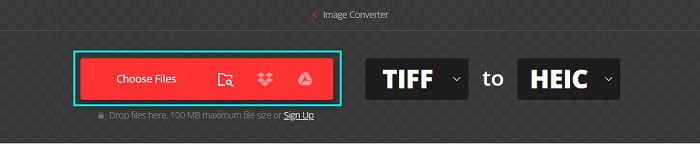
Adım 2. Ve sonra, tıklayın yıkılmak İstediğiniz çıktı biçimini seçmek için düğmesine, HEIC.
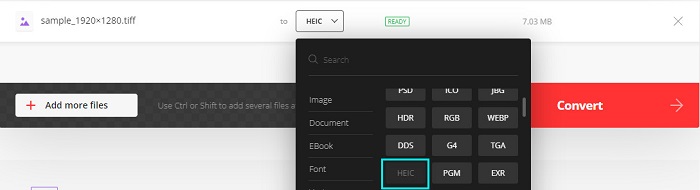
Aşama 3. Son olarak, tıklayın Dönüştürmek Dönüştürme işleminize başlamak için düğmesine basın. Ardından, HEIC imajınızı indirmek için yeni bir arayüz görünecektir.

Artıları
- TIFF, HEIC, JPG, PNG, GIF ve daha fazlası gibi çok sayıda dosya formatını destekler.
- Kullanımı kolay bir yazılım arayüzüne sahiptir.
- Google, Firefox ve Safari dahil olmak üzere neredeyse tüm web tarayıcılarında erişilebilir.
Eksileri
- İnternet bağlantınız yavaş olduğunda yavaş dönüşüm süreci yaşayabilirsiniz.
- Reklam içerir.
dosya yıldızı
Filestar, çevrimdışı bir TIFF'den HEIC'ye dönüştürücüdür. Bu dönüştürücüyü indirmek ücretsizdir ve erişimi kolaydır. Ek olarak, basit bir kullanıcı arayüzüne sahip olması, onu yeni başlayanlar için uygun bir araç haline getirir. Daha da şaşırtıcı olan, sunduğu birçok özelliğe sahip olmasıdır. Bu dönüştürücü, dosyanızı yeniden boyutlandırabilir, canlandırabilir ve hatta sıkıştırabilir. Ayrıca, TIFF, HEIC, JPEG, PNG, WEBPM, MP4 ve daha fazlası dahil olmak üzere çok sayıda dosya formatını destekler.
Aşama 1. Filestar'ı masaüstünüze indirin. Ardından uygulamayı çalıştırın. Tıkla + TIFF dosyanızı yazılımın ana arayüzüne yüklemek için imzala düğmesi.
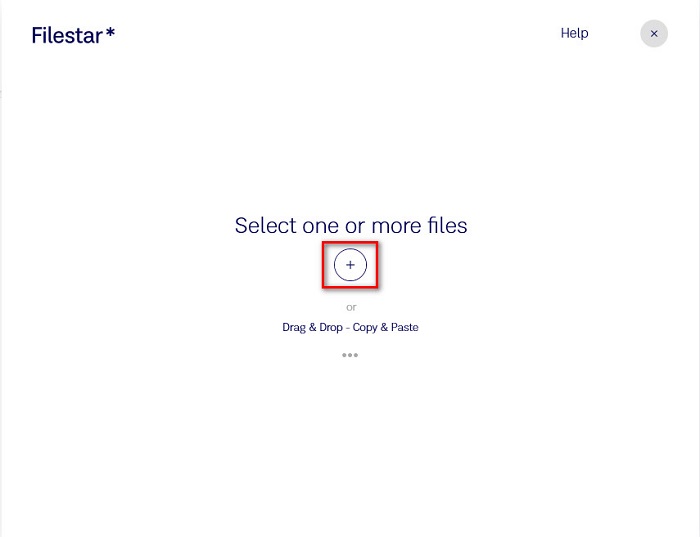
Adım 2. Ardından, bir sonraki arayüzde, HEIC'e Dönüştür seçeneği.
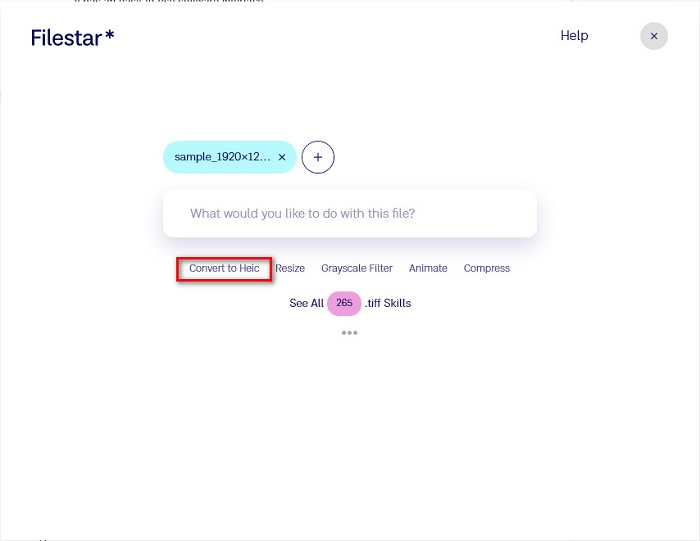
Aşama 3. Son adım için tıklayın Dönüştürmek TIFF dosyanızı HEIC'e dönüştürmek için düğme.
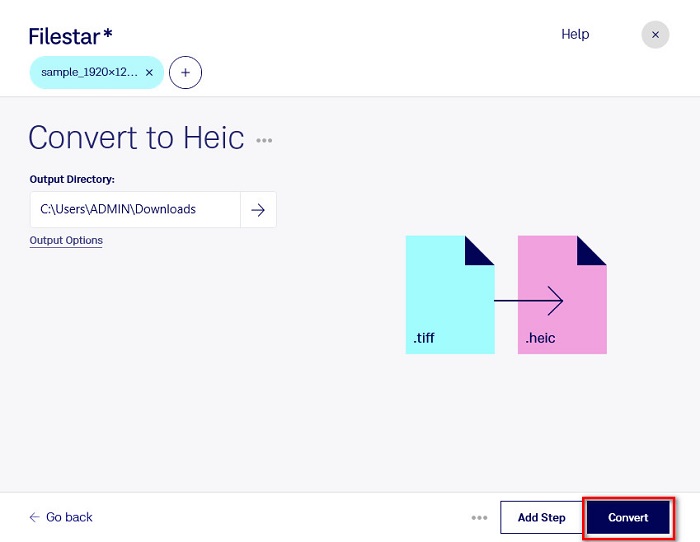
Artıları
- Kullanımı kolay bir kullanıcı arayüzüne sahiptir.
- TIFF dosyanızı yeniden boyutlandırmanıza ve sıkıştırmanıza olanak tanır.
- TIFF dosyanızı toplu olarak HEIC dosya formatına dönüştürebilir.
Eksileri
- Yalnızca Windows'ta kullanılabilir.
Bölüm 2. Öneri: En İyi HEIC Dönüştürücüyü Kullanarak HEIC Dosyalarını Dönüştürün
HEIC dosyalarını Windows PC'nizde görüntülemekte sorun yaşıyorsanız, sizin için çözüm bizde. Windows veya diğer düzenleme uygulamalarında bir HEIC dosyasını görüntülemenin en iyi yolu, HEIC dosyanızı Windows ve diğer uygulamaların desteklediği bir JPG dosyasına veya PNG dosyasına dönüştürmektir. Ayrıca bir özelliği var toplu iş HEIC dosyanızı PNG'ye dönüştürün veya JPG. Ayrıca, basit bir kullanıcı arayüzüne sahip olması onu yeni başlayanlar için uygun bir araç haline getiriyor. Bu aracı daha fazla tanımakla ilgileniyorsanız, aşağıdaki açıklamayı okuyun.
Aiseesoft HEIC Dönüştürücü:
- 100% kullanımı ücretsizdir.
- Basit bir kullanıcı arayüzüne sahiptir.
- HEIC dosyalarını toplu olarak JPG ve PNG'ye dönüştürebilir.
- Windows ve Mac dahil tüm çapraz medya platformlarında kullanılabilir.
Bölüm 3. TIFF ve HEIC Arasındaki Farklar
TIFF ve HEIC aynı özelliklere sahip değildir; bu nedenle, TIFF'i HEIC'e dönüştüreceğinizden hala emin değilseniz, bu bölüm size bu konuda yardımcı olacaktır.
TIFF veya Etiket Görüntü Dosyası Biçimi, yüksek çözünürlüklü esnek bir görüntü dosyasıdır. Fotoğrafçılar ve grafik tasarımcılar, fotoğrafları için genellikle bu görüntü dosyasını kullanırlar çünkü bunları diğer cihazlara ve Adobe Photoshop gibi diğer görüntü düzenleme uygulamalarına kolayca aktarabilirsiniz. Ayrıca bu görüntü dosyaları kayıpsız sıkıştırma özelliğine sahiptir, yani kalite ve veri kaybı yaşamazlar. Bu dosyayla ilgili daha etkileyici olan şey, küçük JPEG görüntüleri için bir dosya kabı olarak da hizmet edebilmesidir. Ayrıca birçok cihaz ve medya platformu bu tür dosyaları destekler.
Buna karşılık, HEIC dosyası Apple'ın geliştirdiği bir görüntü dosyası biçimidir. Apple geliştirdiği için, yalnızca iPhone, Mac ve iPad gibi Apple cihazlarında görüntülenebilir. Buna rağmen, bu görüntü formatı yüksek kaliteye sahiptir, bu da onu fotoğraf çekmek için mükemmel kılar. Ayrıca, HEIC dosyaları sıkıştırılmış dosyalardır, bu da onları dosya boyutunda düşürür.
Bölüm 4. TIFF'i HEIC'e Dönüştürme Hakkında SSS
TIFF görüntülerini Mac'te görüntüleyebilir misiniz?
Evet. Mac'teki önizleme uygulamasını kullanarak, bir Mac cihazında yerel olarak bir TIFF görüntüsünü açabilirsiniz.
Hangisi daha iyi, TIFF veya HEIC?
TIFF ve HEIC görüntülerinin her ikisi de yüksek kaliteli çözünürlüğe sahiptir. Ancak HEIC görüntüleri sıkıştırılmış dosya boyutuna sahip olduğu için HEIC'in daha iyi olduğunu söylemek güvenlidir.
TIFF'i JPG formatına dönüştürebilir misiniz?
Kesinlikle evet. Bazı dönüştürücüler, TIFF'den JPG'ye dönüştürücüleri destekler. Ayrıca, yukarıda bahsedilen dönüştürücülerden bazıları TIFF'i JPG'ye de dönüştürebilir.
Sonuç
İşte aldın! TIFF'inizi bir HEIC dosyasına dönüştürmenin birçok yolu vardır. Ancak yukarıda sunulan tüm dönüştürücülerin sunacakları farklı özellikleri vardır. Şimdi, TIFF dosyanızı HEIC dosya formatına dönüştürmek için hangi dönüştürücüyü kullanacağınız sizin elinizde. Ancak, sunduğu en iyi özelliklere sahip bir HEIC dönüştürücü arıyorsanız, kullanabileceğiniz en iyi araç Aiseesoft HEIC Dönüştürücüdür. Öyleyse ne bekliyorsun? Nihai HEIC dönüştürücü aracını deneyimlemek için şimdi ücretsiz olarak indirin.



 Video Dönüştürücü Ultimate
Video Dönüştürücü Ultimate Ekran kaydedicisi
Ekran kaydedicisi



